
آخر تحديث في

إذا كنت ترى رمز الخطأ 118 على Steam ، فأنت تواجه مشكلة في الاتصال. إليك كيفية إصلاحها.
ال خدمة ألعاب Steam ليس جديدًا على لاعبي الكمبيوتر الشخصي - فهو موجود منذ عام 2003 ، بعد كل شيء. ومع ذلك ، أصبح Steam على مر السنين المعيار الذهبي لخدمات توزيع الألعاب الرقمية. إذا كنت لا ترغب في الذهاب إلى المدرسة القديمة واستخدام قرص تثبيت DVD لألعابك ، فإن Steam (وبدائل مثل ألعاب ملحمية) هي أفضل طريقة لتلبية احتياجات الألعاب الخاصة بك.
ومع ذلك ، فإن Steam ليس مثاليًا ، ويمكن أن تظهر رسائل خطأ إذا كان تثبيت Steam أو الاتصال لا يعمل بشكل صحيح. إذا رأيت رمز خطأ Steam 118 ، على سبيل المثال ، فستحتاج إلى استكشاف مشكلة الاتصال بجهاز الكمبيوتر وإصلاحها. لإصلاح رمز خطأ Steam 118 ، إليك ما عليك القيام به.
ما هو Steam Error Code 118؟
رمز خطأ Steam 118 هو علامة على وجود مشكلة بين عميل Steam الذي تقوم بتشغيله وخوادم Steam. إذا لم يكن Steam قادرًا على الاتصال بخوادمه ، فسيظهر رمز خطأ Steam 118 (أو رمز الخطأ -118 ، كما قد يظهر).
اعتمادًا على الإجراء الذي تقوم به ، يمكن أن يظهر أيضًا مع رسالة "يتعذر الاتصال بالخادم". هناك عدة أسباب لحدوث رسالة الخطأ هذه ، بما في ذلك:
- اتصال الإنترنت معطل. إذا فشل اتصالك بالإنترنت (على سبيل المثال ، ملف اتصال WiFi معطل أو كابل مفقود ، أو أن هناك مشكلة في مزود خدمة الإنترنت) ، لا يمكن لـ Steam الاتصال ، وستظهر هذه الرسالة.
- محظور بواسطة جدار حماية Windows. سيقوم جدار حماية Windows بحظر تطبيقات معينة ، بما في ذلك Steam إذا لم يتم إعداده بشكل صحيح للسماح بالاتصالات من خلاله.
- الخدمات والتطبيقات المتضاربة. قد تحظر تطبيقات معينة وخدمات الجهات الخارجية وصول Steam إلى اتصالك بالإنترنت. على سبيل المثال ، أ تطبيق VPN قد يوقف Steam عن العمل في حالة فقد الاتصال. تأكد من الخروج من هذه أولا.
- Steam قديم وملفات مفقودة. إذا كان لدى Steam ملفات مفقودة أو تالفة ، أو إذا كان عميل Steam قديمًا ولم يتم تحديثه ، فقد يتدهور وصولك إلى خدمات Steam بمرور الوقت.
كيفية إصلاح رمز خطأ Steam 118
على الرغم من أن رمز خطأ Steam 118 يمثل مشكلة ، إلا أنه يمكن إصلاحه بسهولة من قبل معظم المستخدمين. إليك الطريقة.
1. تحقق من اتصالك يعمل
قبل تجربة أي إصلاحات أخرى ، قد ترغب في معرفة ما إذا كان اتصال الإنترنت لديك يعمل أم لا. يتضمن ذلك الاتصال بين جهاز الكمبيوتر وجهاز توجيه الشبكة المنزلية ، على سبيل المثال.

إذا تم فصل كابل Ethernet أو فقد اتصال WiFi ، فقد ترى رسالة خطأ Steam هذه. قم بإجراء بعض الخطوات الأساسية لتحري الخلل وإصلاحه ، مثل الفحص البصري لاتصالك (إذا كنت تستخدم اتصالاً كبلًا).
إذا كنت تستخدم WiFi ، فتحقق من اتصالك بالشبكة الصحيحة وأن قوة إشارة WiFi جيدة بدرجة كافية. يجب عليك أيضًا اختبار اتصالك بالإنترنت للتأكد من أن شبكتك يمكنها الاتصال بمزود خدمة الإنترنت بشكل صحيح. إذا كانت هناك مشكلة في مزود خدمة الإنترنت ، مثل مشكلات DNS ، فقد تحتاج إلى التحدث إلى مزود خدمة الإنترنت أو التبديل إلى مزود DNS عام لاستعادة الاتصال.
2. تفعيل Steam عبر جدار حماية Windows
يعتمد عميل Steam على اتصال نشط بخوادمه للعمل. إذا تم حظر هذا الاتصال بواسطة جدار حماية Windows ، على سبيل المثال ، فسترى رسالة رمز خطأ Steam 118 (أو ما شابه).
للتغلب على هذه المشكلة ، ستحتاج إلى التأكد من عدم حظر اتصالات Steam الواردة والصادرة بواسطة جدار حماية Windows. لفعل هذا:
- انقر بزر الماوس الأيمن فوق قائمة ابدأ وحدد إعدادات.
- في ال إعدادات القائمة ، اختر التحديث والأمان> أمن Windows > جدار الحماية وحماية الشبكة.
- في ال أمن Windows نافذة تحت جدار الحماية وحماية الشبكة، تحديد السماح لأحد التطبيقات عبر جدار الحماية.
- حدد بخار في ال التطبيقات المسموح بها نافذة او شباك.
- تأكد من أن مربع الاختيار بجوار بخار على اليسار ممكّن. على اليمين ، تأكد من أن مربع الاختيار في نشر العمود ممكّن.
- يختار نعم لحفظ اختيارك.
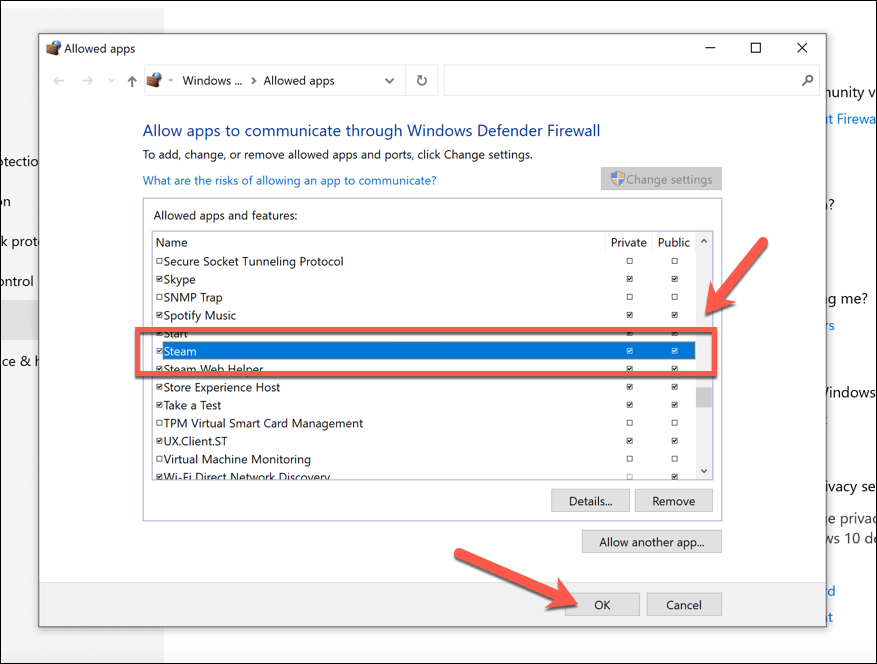
في هذه المرحلة ، يجب أن يتمتع Steam بوصول غير مقيد إلى اتصال الإنترنت الخاص بك (طالما لديك تم تعيين ملف تعريف الشبكة على الوضع الخاص) ، على الرغم من أنك قد تحتاج إلى إعادة التشغيل حتى تدخل التغييرات حيز التنفيذ بشكل كامل.
3. أعد تثبيت Steam
إذا كنت لا تزال تواجه مشكلات مع رمز خطأ Steam 118 على جهاز الكمبيوتر الشخصي الذي يعمل بنظام Windows ، فقد تجد أن إعادة تثبيت Steam تعمل على حل المشكلة. سيتوقف التثبيت الفاسد أو المحدث عن العمل مع Steam في النهاية.
- لإزالة Steam ، انقر بزر الماوس الأيمن فوق قائمة Start وحدد إعدادات.
- في ال إعدادات القائمة ، حدد تطبيقات > التطبيقات والميزات.
- حدد بخار في قائمة التطبيقات المثبتة (أو استخدم شريط البحث). حدده ، ثم اضغط على الغاء التثبيت > الغاء التثبيت.
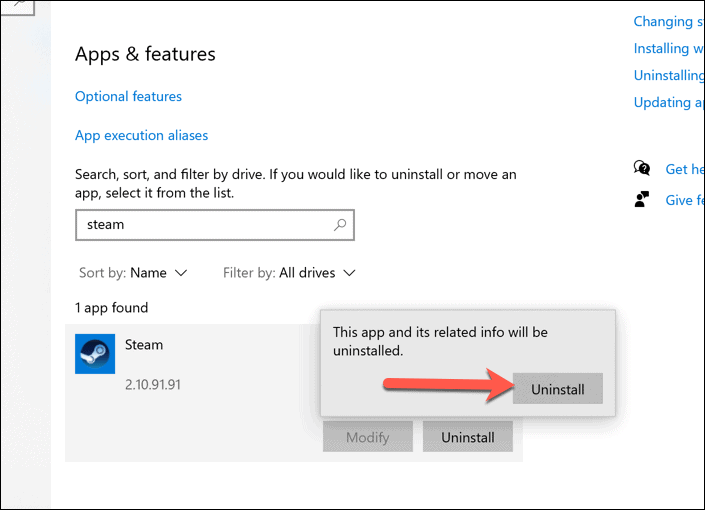
بمجرد إزالة Steam ، قم بتنزيل أحدث إصدار وتشغيل المثبت. اتبع أي تعليمات إضافية تظهر على الشاشة لإكمال التثبيت.
استخدام Steam على جهاز كمبيوتر يعمل بنظام Windows
قد تبدو رسالة خطأ Steam ، مثل رمز خطأ Steam 118 ، مشكلة. مع الإصلاحات البسيطة الموضحة أعلاه ، يجب أن تكون قادرًا على النهوض والتشغيل مرة أخرى بسرعة. يمكنك أيضا زيادة سرعات تنزيل اللعبة على Steam بسرعة لتجهيز تنزيلات اللعبة وتحديثاتها في وقت أقل.
بعد كل شيء ، الوقت الذي يتم توفيره على التنزيلات هو الوقت الذي من الأفضل استغراقه في اللعب (طالما أنك أصلحت أيًا منها حشرات البخار الأخرى تصادف).
كيفية مسح Google Chrome Cache وملفات تعريف الارتباط وسجل التصفح
يقوم Chrome بعمل ممتاز في تخزين محفوظات الاستعراض وذاكرة التخزين المؤقت وملفات تعريف الارتباط لتحسين أداء متصفحك عبر الإنترنت. كيف ...
مطابقة الأسعار في المتجر: كيفية الحصول على الأسعار عبر الإنترنت أثناء التسوق في المتجر
لا يعني الشراء من المتجر أن عليك دفع أسعار أعلى. بفضل ضمانات مطابقة الأسعار ، يمكنك الحصول على خصومات عبر الإنترنت أثناء التسوق في ...
كيفية إهداء اشتراك Disney Plus ببطاقة هدايا رقمية
إذا كنت تستمتع بـ Disney Plus وترغب في مشاركتها مع الآخرين ، فإليك كيفية شراء اشتراك Disney + Gift مقابل ...
دليلك إلى مشاركة المستندات في المستندات وجداول البيانات والعروض التقديمية من Google
يمكنك بسهولة التعاون مع تطبيقات Google المستندة إلى الويب. إليك دليلك للمشاركة في المستندات وجداول البيانات والعروض التقديمية من Google مع الأذونات ...

